小編一個朋友安裝了Win7英文版的系統,可是發現實在是對英文太不熟悉了,想改為中文版的,又不知道具體操作方法。下面就跟小編學習要怎麼將英文版系統改為中文版的吧。
方法如下:
1、點擊開始菜單,然後點擊“Control Panel”進入到控制面板;
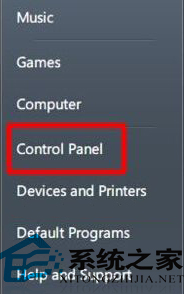
2、點擊“Clock, Language, and Region”對應中文就是“時鐘,語言和區域”下方的“Change display language”(更改顯示語言);
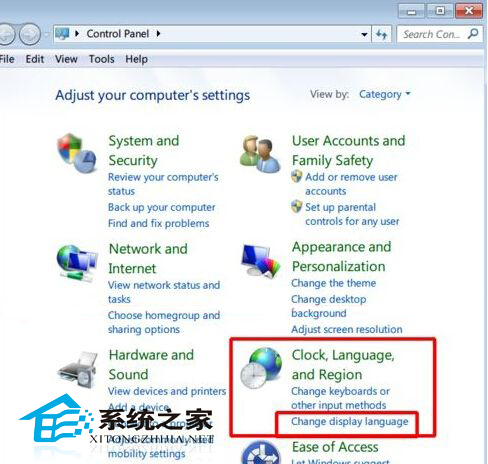
3、接下來在“Region and Language”設置窗口中,點擊“Install/unistall languages”安裝語言,當然如果你已經安裝了“簡體中文”那麼就可以在“Choose a display language(選擇一個顯示的語言)”中找到它,如果沒有那麼先點擊Install languages 來安裝簡體中文語言,系統會從Windows updata中獲取語言更新(或者可以下載Win7簡體中文語言包進行安裝),(這裡小編已經安裝了所以已經有了中文)最後選擇“中文(簡體)“並點擊OK;
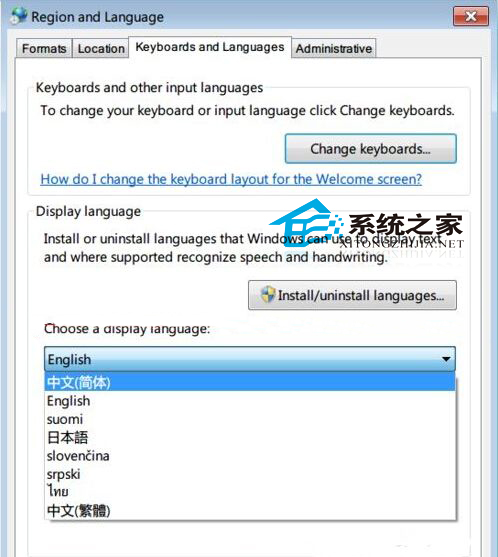 上一頁12下一頁共2頁
上一頁12下一頁共2頁